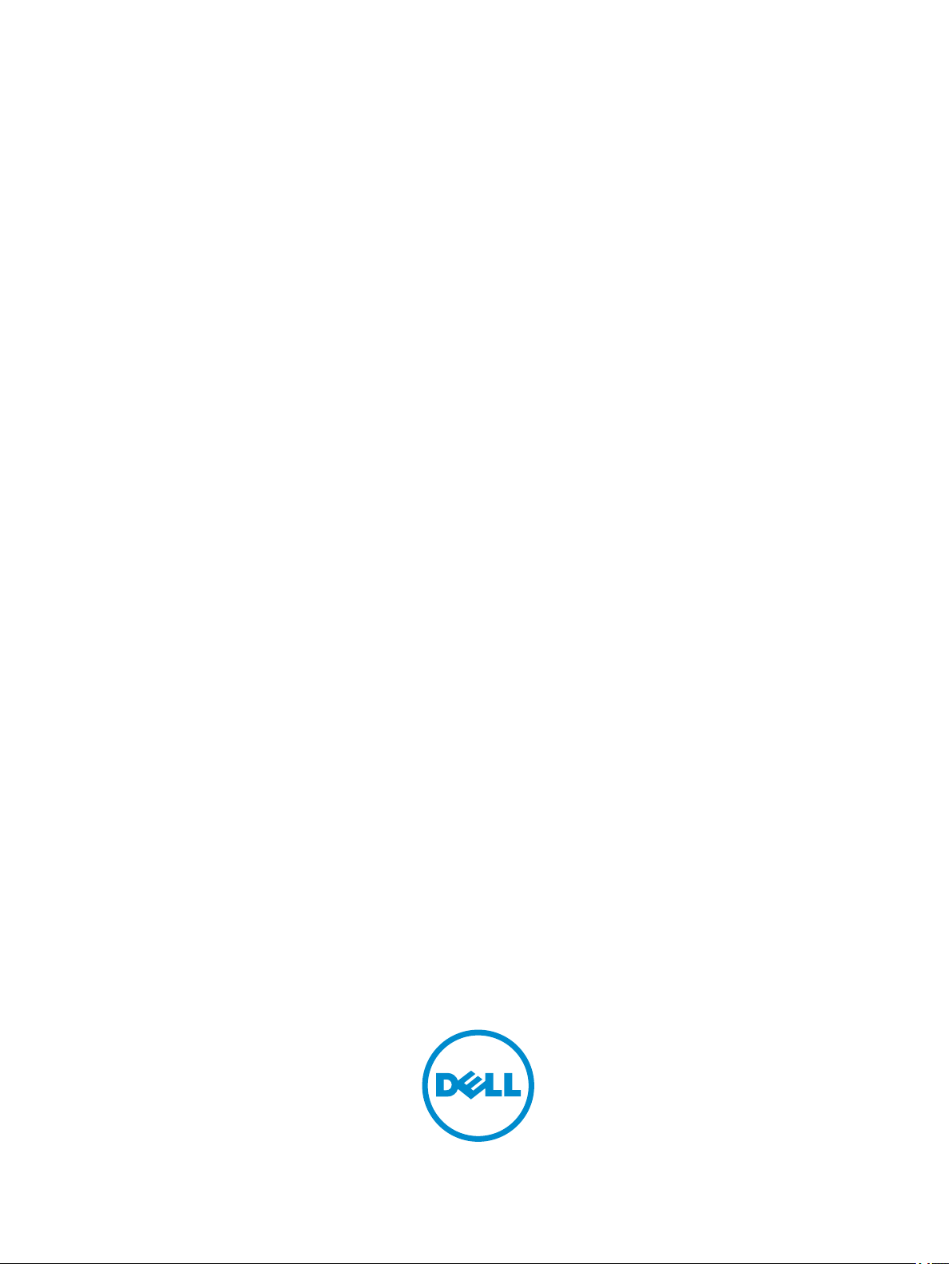
Dell OptiPlex XE2 minitorony
Kezelési kézikönyv
Szabályozó modell: D13M
Szabályozó típus: D13M001
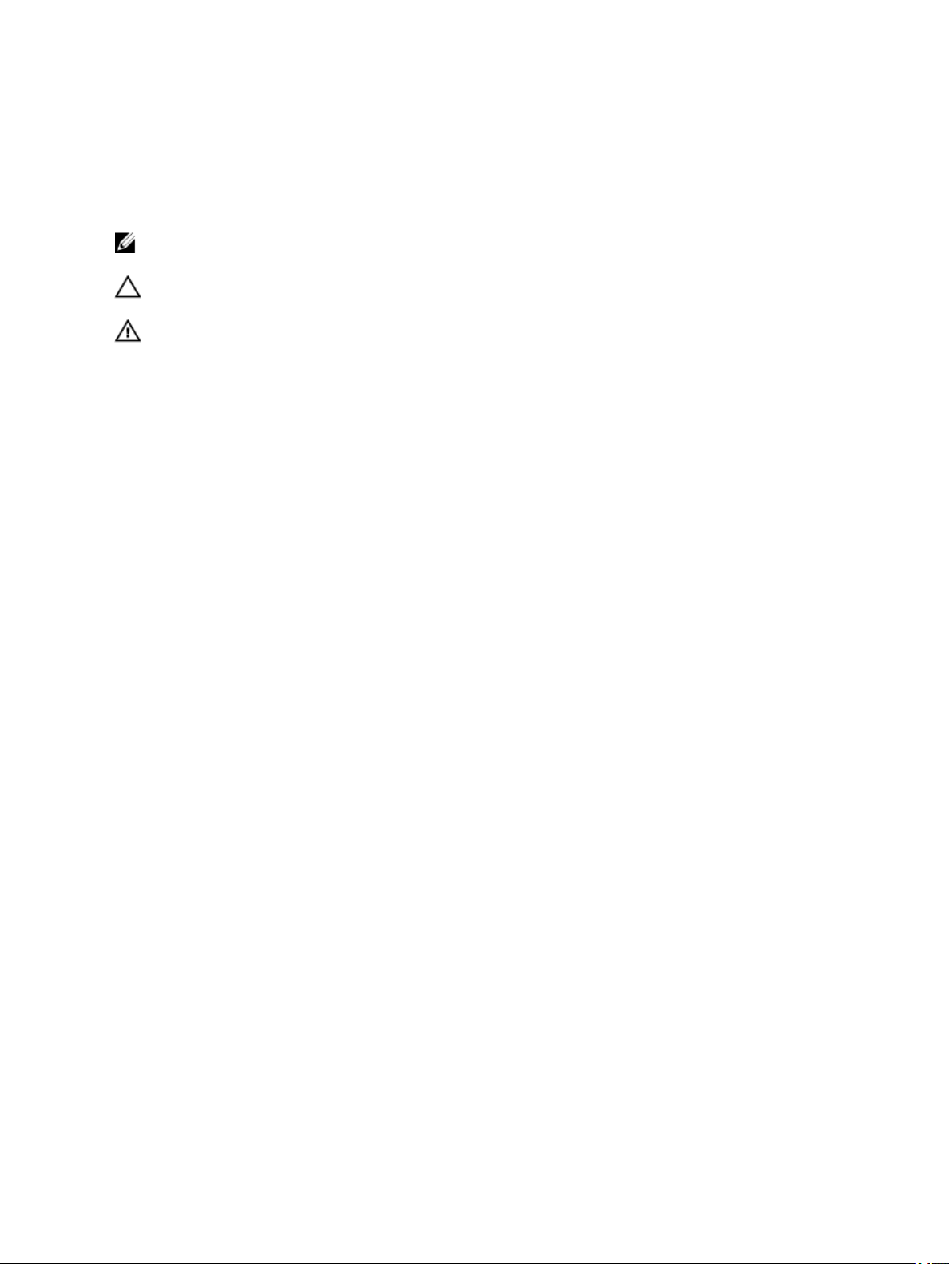
Megjegyzések, figyelmeztetések és vigyázat
jelzések
MEGJEGYZÉS: A MEGJEGYZÉSEK fontos tudnivalókat tartalmaznak, amelyek a számítógép biztonságosabb
és hatékonyabb használatát segítik.
FIGYELMEZTETÉS: A FIGYELMEZTETÉS hardverhiba vagy adatvesztés lehetőségére hívja fel a
figyelmet, egyben közli a probléma elkerülésének módját.
VIGYÁZAT: A VIGYÁZAT jelzés az esetleges tárgyi vagy személyi sérülés, illetve életveszély lehetőségére
hívja fel a figyelmet.
Copyright © 2014 Dell Inc. All rights reserved. This product is protected by U.S. and international copyright and intellectual
property laws. Dell™ and the Dell logo are trademarks of Dell Inc. in the United States and/or other jurisdictions. All other marks and
names mentioned herein may be trademarks of their respective companies.
2013 - 06
Rev. A00
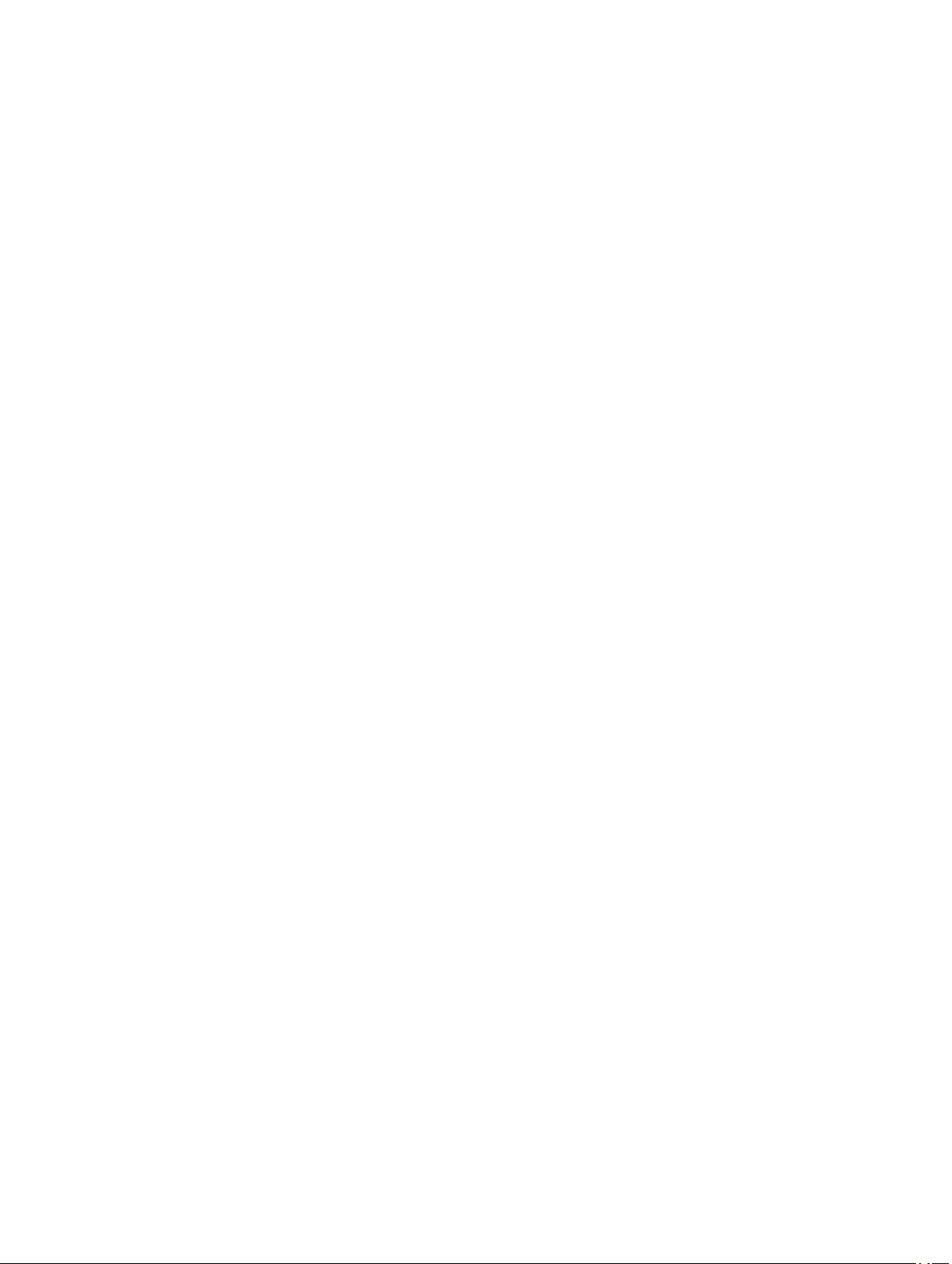
Tartalomjegyzék
1 Munka a számítógép belsejében................................................................................5
Mielőtt elkezdene dolgozni a számítógép belsejében...................................................................................5
A számítógép kikapcsolása.......................................................................................................................6
Miután befejezte a munkát a számítógép belsejében....................................................................................6
2 Alkatrészek eltávolítása és beszerelése..................................................................... 9
Ajánlott eszközök....................................................................................................................................9
A burkolat eltávolítása............................................................................................................................. 9
A burkolat felszerelése.............................................................................................................................9
A behatolásjelző kapcsoló eltávolítása.....................................................................................................10
A behatolást jelző kapcsoló beszerelése...................................................................................................10
A vezeték nélküli helyi hálózati (WLAN) kártya eltávolítása.....................................................................10
A vezeték nélküli helyi hálózati (WLAN) kártya beszerelése.....................................................................11
Az elülső előlap eltávolítása................................................................................................................... 12
Az elülső előlap felszerelése...................................................................................................................12
A bővítőkártya eltávolítása.....................................................................................................................13
A bővítőkártya beszerelése.....................................................................................................................15
Memóriamodul útmutatások................................................................................................................... 15
A memória eltávolítása.......................................................................................................................... 16
A memória beszerelése.......................................................................................................................... 16
A gombelem eltávolítása........................................................................................................................16
A gombelem beszerelése........................................................................................................................17
A merevlemez-meghajtó eltávolítása.......................................................................................................17
A merevlemez-meghajtó beszerelése.......................................................................................................18
Az optikai meghajtó eltávolítása............................................................................................................. 18
Az optikai meghajtó beszerelése............................................................................................................. 19
A hangszóró eltávolítása........................................................................................................................ 19
A hangszóró beszerelése........................................................................................................................ 20
A tápegység eltávolítása.........................................................................................................................20
A tápegység beszerelése.........................................................................................................................22
A hűtőborda szerelvény eltávolítása........................................................................................................ 22
A hűtőborda szerelvény beszerelése........................................................................................................ 22
A processzor eltávolítása........................................................................................................................22
A processzor beszerelése........................................................................................................................23
A rendszerventilátor eltávolítása............................................................................................................. 23
A rendszerventilátor beszerelése............................................................................................................. 24
A hőérzékelő eltávolítása....................................................................................................................... 24
A hőérzékelő beszerelése....................................................................................................................... 26
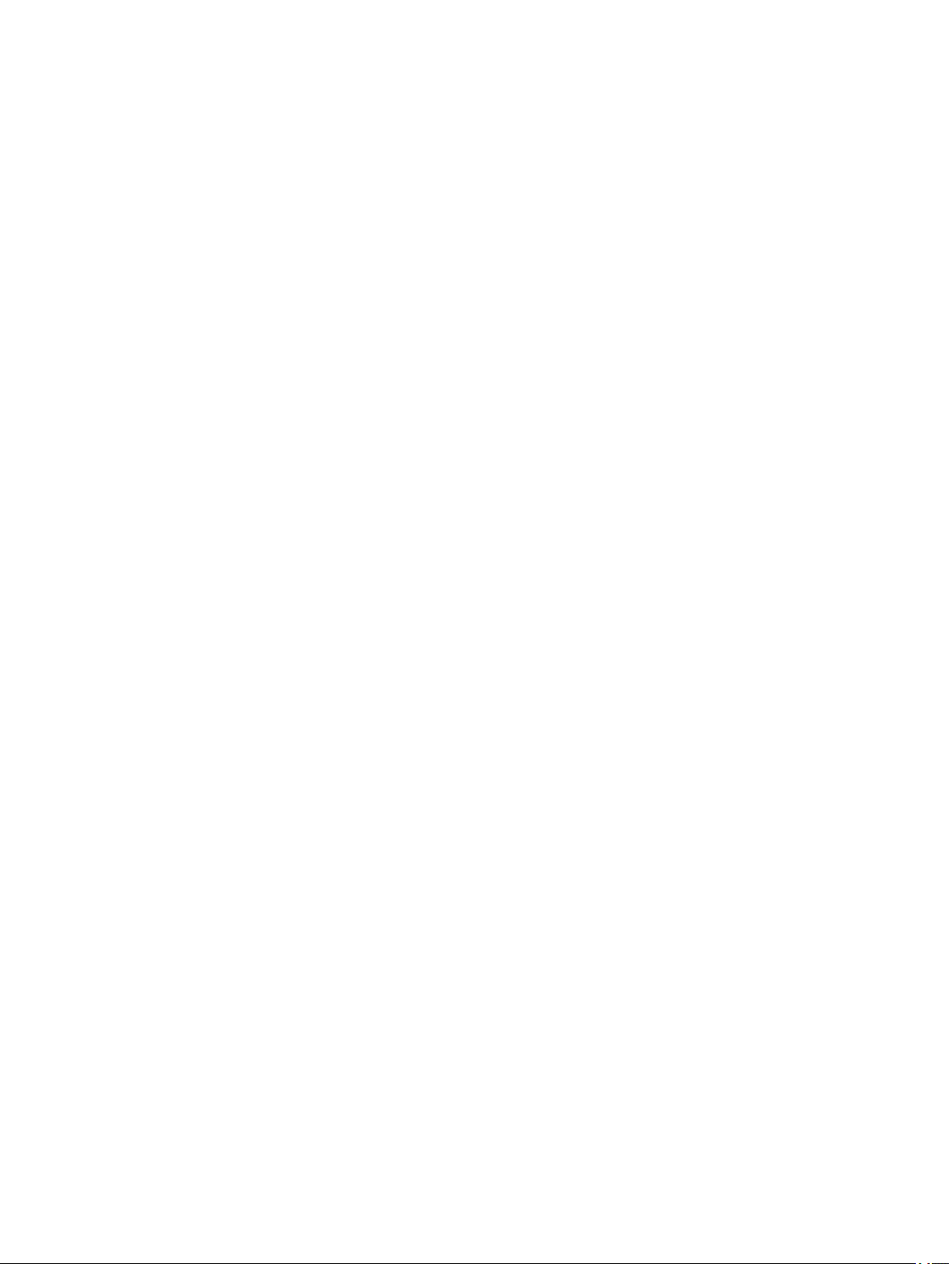
A bekapcsológomb eltávolítása...............................................................................................................26
A bekapcsológomb beszerelése...............................................................................................................27
Az I/O panel eltávolítása........................................................................................................................ 28
Az I/O panel beszerelése........................................................................................................................ 29
Az alaplap eltávolítása........................................................................................................................... 29
Az alaplap beszerelése........................................................................................................................... 30
Alaplapi alkatrészek...............................................................................................................................31
3 Rendszerbeállítás......................................................................................................33
Rendszerindítási sorrend........................................................................................................................ 33
Navigációs billentyűk............................................................................................................................ 33
Rendszer-beállítási opciók......................................................................................................................34
A BIOS frissítése ..................................................................................................................................44
Az áthidaló beállításai............................................................................................................................44
Rendszer és beállító jelszó......................................................................................................................44
Rendszer és beállító jelszó hozzárendelése......................................................................................... 45
Meglévő rendszerjelszó vagy beállítás jelszó törlése, illetve módosítása............................................... 46
A rendszerjelszó letiltása.................................................................................................................. 46
4 Diagnosztika..............................................................................................................47
Bővített rendszerindítás előtti rendszerfelmérés (ePSA) diagnosztika......................................................... 47
5 Hibaelhárítás a számítógépen..................................................................................49
Üzemjelző LED diagnosztika................................................................................................................. 49
Hangkód...............................................................................................................................................50
Hibaüzenetek........................................................................................................................................ 50
6 Specifications.............................................................................................................55
7 A Dell elérhetőségei ................................................................................................. 61
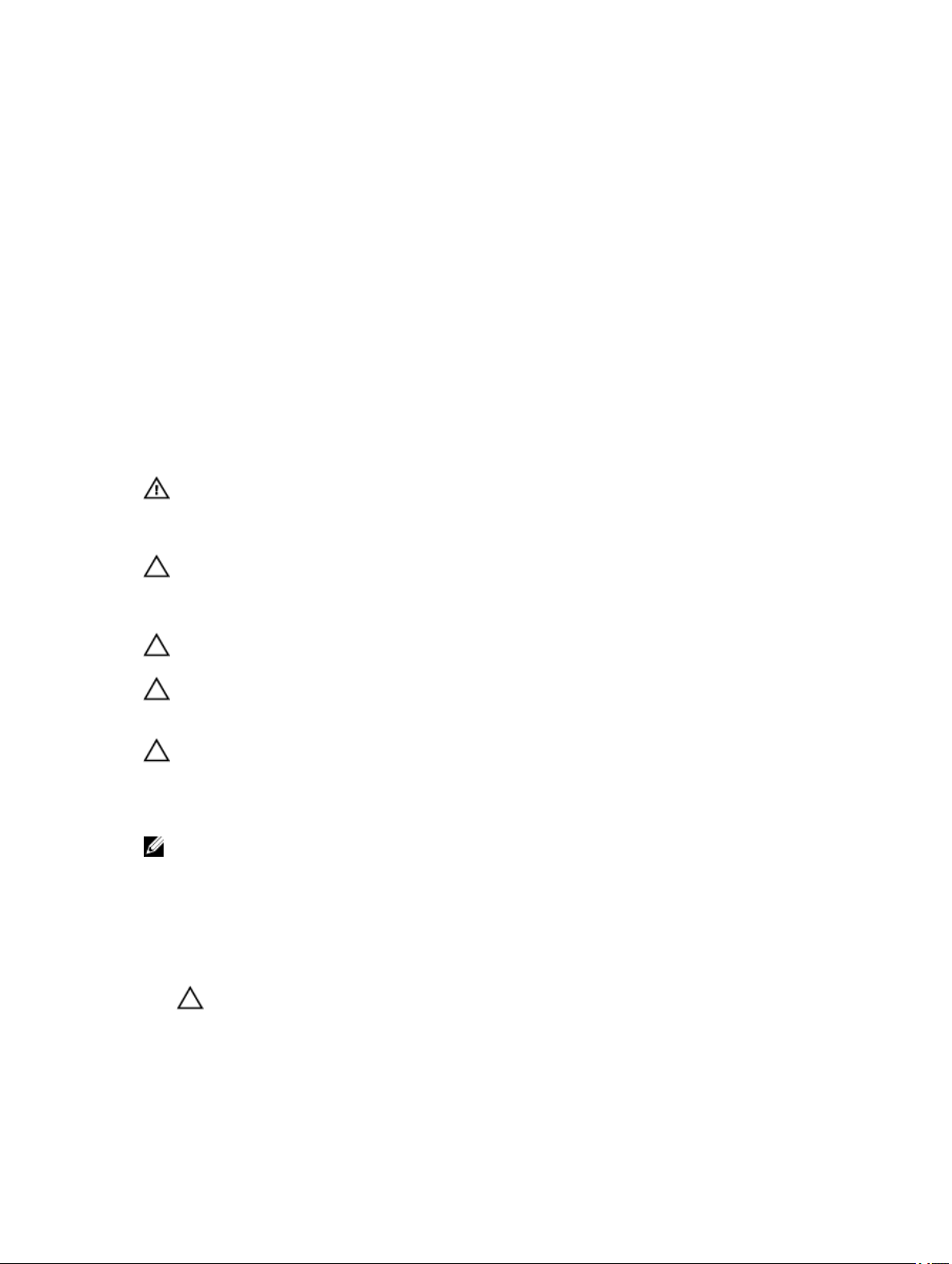
1
Munka a számítógép belsejében
Mielőtt elkezdene dolgozni a számítógép belsejében
Végezze el a következő óvintézkedéseket a számítógép potenciális károsodásának elkerülése és a saját biztonsága
érdekében. Ha másképp nincs jelezve, a jelen dokumentumban leírt minden művelet a következő feltételek teljesülését
feltételezi:
• Elolvasta a számítógéphez mellékelt biztonsággal kapcsolatos tudnivalókat.
• A számítógép alkatrészeinek visszaszerelése vagy – ha az alkatrészt külön vásárolták meg – beépítése az eltávolítási
eljárás lépéseinek ellentétes sorrendben történő végrehajtásával történik.
VIGYÁZAT: A számítógép belsejében végzett munka előtt olvassa el figyelmesen a számítógéphez
mellékelt biztonsági tudnivalókat. A legjobb gyakorlatokkal kapcsolatos információkért lásd a Regulatory
Compliance Homepage (Szabályozási megfelelőség honlapot) a következő webhelyen: www.dell.com/
regulatory_compliance .
FIGYELMEZTETÉS: Számos javítást csak képesített, hivatalos szakember végezhet. A hibaelhárítást és
az egyszerű javításokat csak a termékismertetőben feltüntetett módon, illetve a telefonos ügyféltámogatás
utasításának megfelelően szabad elvégezni. A jótállás nem vonatkozik a Dell által nem engedélyezett
javításokból eredő sérülésekre. Olvassa el és kövesse a termékhez mellékelt biztonsági utasításokat.
FIGYELMEZTETÉS: Az elektrosztatikus kisülések érdekében földelje le magát egy csuklópánttal, vagy
időközönként érjen hozzá egy festetlen fémfelülethez, pl. a számítógép hátulján lévő csatlakozóhoz.
FIGYELMEZTETÉS: Bánjon óvatosan a komponensekkel és kártyákkal. Ne érintse meg a kártyákon
található komponenseket és érintkezőket. A komponenseket, például a mikroprocesszort vagy a chipet a
szélénél, ne az érintkezőknél fogva tartsa.
FIGYELMEZTETÉS: A kábelek kihúzásakor ne a kábelt, hanem a csatlakozót vagy a húzófület húzza
meg. Néhány kábel csatlakozója reteszelő kialakítással van ellátva; a kábel eltávolításakor kihúzás előtt a
retesz kioldófülét meg kell nyomni. Miközben széthúzza a csatlakozókat, tartsa őket egy vonalban, hogy a
csatlakozótűk ne görbüljenek meg. A tápkábelek csatlakoztatása előtt ellenőrizze mindkét csatlakozódugó
megfelelő helyzetét és beállítását.
MEGJEGYZÉS: A számítógép színe és bizonyos komponensek különbözhetnek a dokumentumban leírtaktól.
A számítógép károsodásának elkerülése érdekében végezze el az alábbi műveleteket, mielőtt a számítógép belsejébe
nyúl.
1. Gondoskodjon róla, hogy a munkafelület kellően tiszta és sima legyen, hogy megelőzze a számítógép fedelének
karcolódását.
2. Kapcsolja ki a számítógépet (lásd A számítógép kikapcsolása című részt).
FIGYELMEZTETÉS: A hálózati kábel kihúzásakor először a számítógépből húzza ki a kábelt, majd
a hálózati eszközből.
3. Húzzon ki minden hálózati kábelt a számítógépből.
4. Áramtalanítsa a számítógépet és minden csatolt eszközt.
5. Az alaplap földelése érdekében nyomja meg, és tartsa nyomva a bekapcsológombot az áramtalanítás alatt.
5
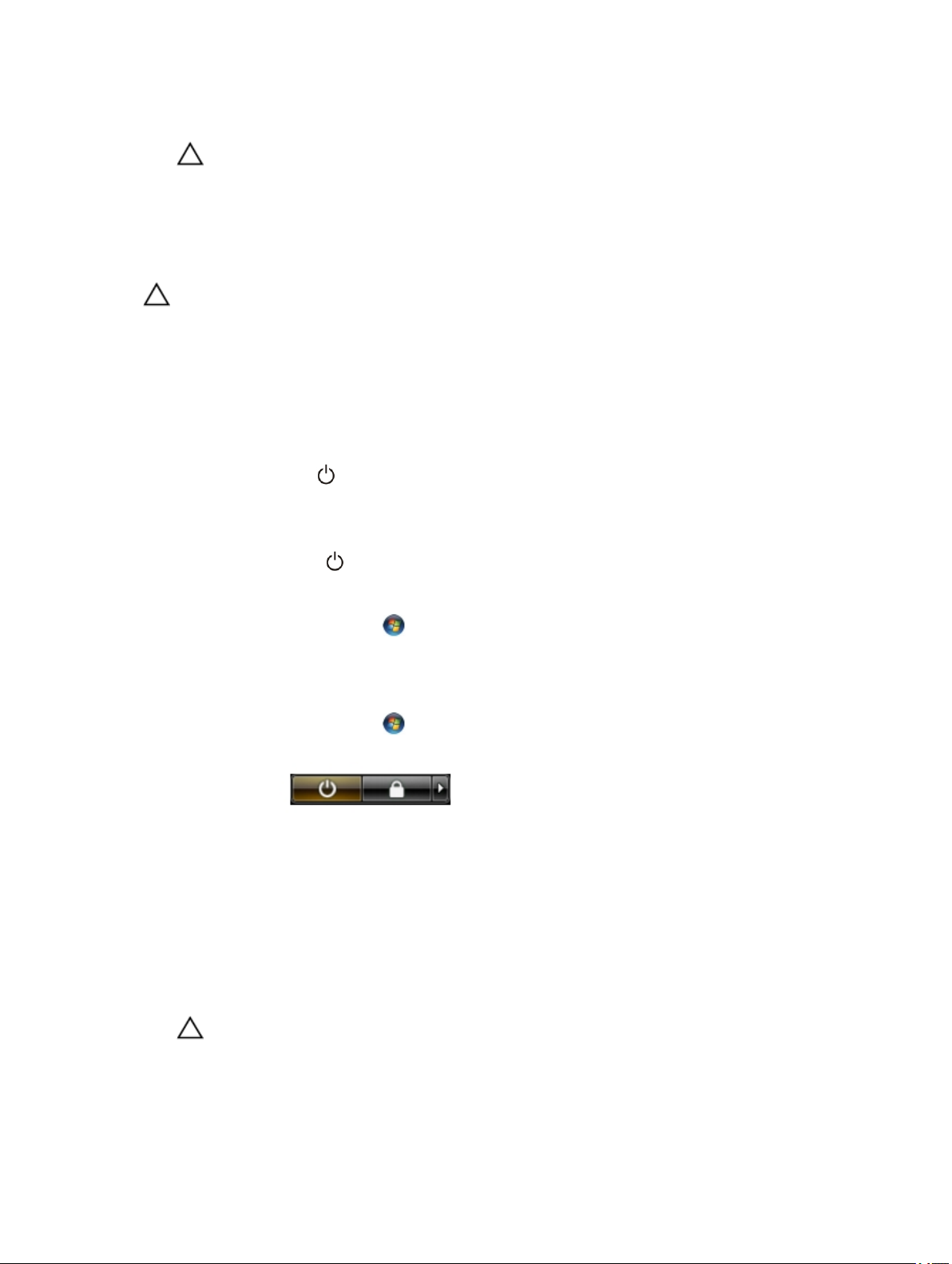
6. Távolítsa el a burkolatot.
FIGYELMEZTETÉS: Mielőtt a számítógépben bármit megérintene, földelje magát úgy, hogy
megérint egy festetlen fémfelületet, például a számítógép hátoldalának fémrészét. Munka közben
időnként érintsen meg egy festetlen fémfelületet, hogy elvezesse a statikus elektromosságot, amely
károsíthatja a belső alkatrészeket.
A számítógép kikapcsolása
FIGYELMEZTETÉS: Az adatvesztés elkerülése érdekében a számítógép kikapcsolása előtt mentsen és
zárjon be minden nyitott fájlt, és lépjen ki minden futó programból.
1. Állítsa le az operációs rendszert:
• Windows 8 esetén:
– Az érintőképernyős eszköz használata:
a. Az ujját húzza el a képernyő jobb széléről, ezzel megnyitva a szimbólumok menüt, majd válassza a
Beállítások lehetőséget.
b. Válassza a majd válassza a Leállítás lehetőséget.
– Egér használata:
a. Az egér mutatóját vigye a képernyő jobb felső sarkába, és kattintson a Beállítások lehetőségre.
b. Kattintson a majd válassza a Leállítás lehetőséget.
• Windows 7 esetében:
1. Kattintson a Start gombra, .
2. Kattintson a Leállítás lehetőségre.
vagy
1. Kattintson a Start gombra, .
2. Kattintson a Start menü jobb alsó sarkában lévő nyílra (lásd az ábrát), majd a Leállítás lehetőségre.
2. Győződjön meg arról, hogy a számítógép és a csatlakoztatott eszközök ki vannak kapcsolva. Ha az operációs
rendszer leállásakor a számítógép és a csatlakoztatott eszközök nem kapcsolnak ki automatikusan, akkor a
kikapcsoláshoz tartsa nyomva a bekapcsológombot mintegy 6 másodpercig.
Miután befejezte a munkát a számítógép belsejében
Miután befejezte a visszahelyezési eljárásokat, győződjön meg róla, hogy csatlakoztatta-e a külső készülékeket,
kártyákat, kábeleket stb., mielőtt a számítógépet bekapcsolná.
1. Helyezze vissza a burkolatot.
FIGYELMEZTETÉS: Hálózati kábel csatlakoztatásakor először dugja a kábelt a hálózati eszközbe,
majd a számítógépbe.
2. Csatlakoztassa az esetleges telefon vagy hálózati kábeleket a számítógépére.
6
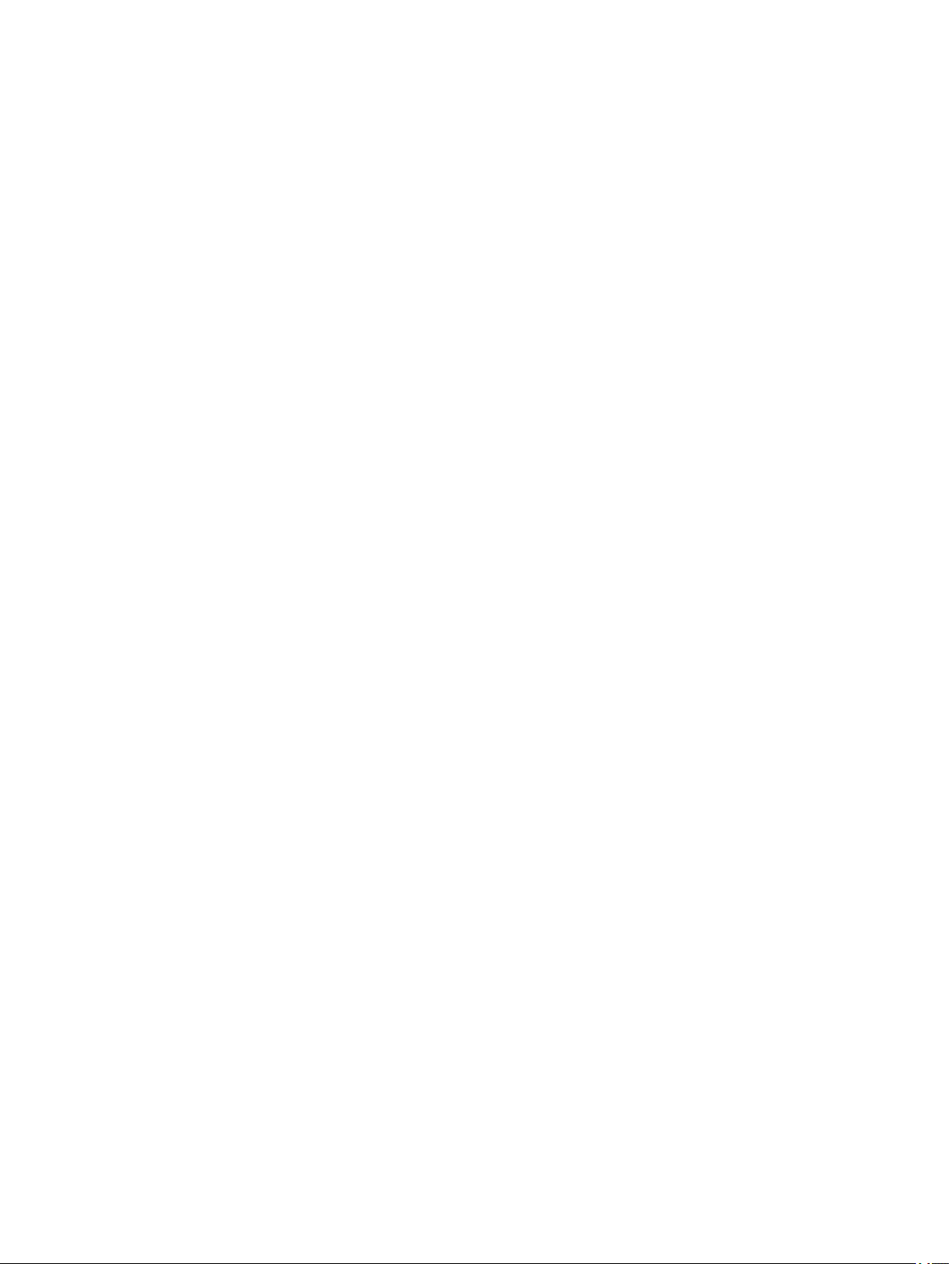
3. Csatlakoztassa a számítógépét és minden hozzá csatolt eszközt elektromos aljzataikra.
4. Kapcsolja be a számítógépet.
5. Ha szükséges, a Dell Diagnostics futtatásával győződjön meg arról, hogy a számítógép megfelelően működik-e.
7
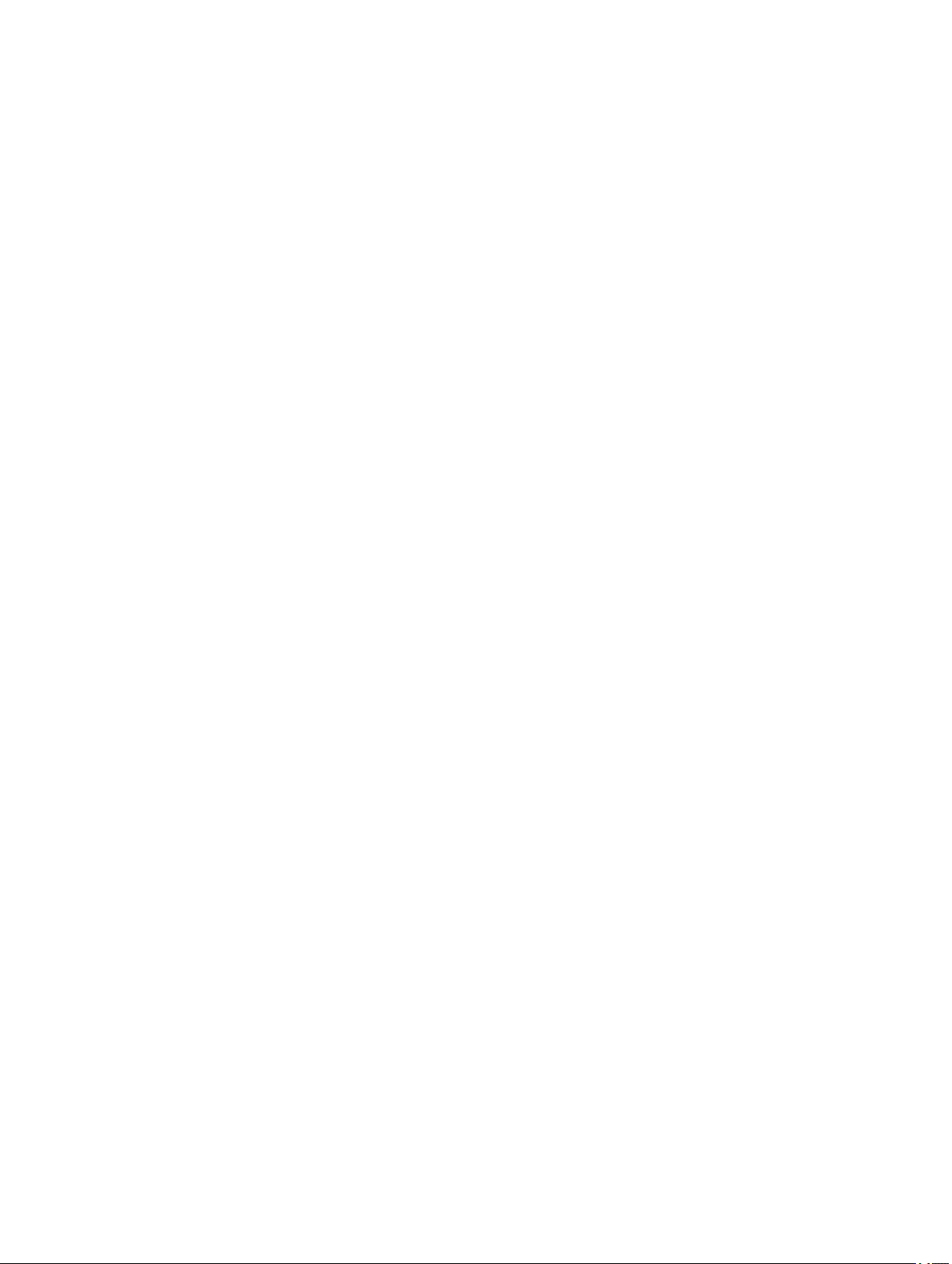
8

Alkatrészek eltávolítása és beszerelése
Ez a rész részletes információkat nyújt a számítógép alkatrészeinek eltávolításáról, illetve beszereléséről.
Ajánlott eszközök
A jelen dokumentumban szereplő eljárások a következő szerszámokat igényelhetik:
• Kis, laposélű csavarhúzó
• Csillagcsavarhúzó
• Kis műanyag pálca
A burkolat eltávolítása
1. Kövesse a Mielőtt elkezdene dolgozni a számítógép belsejében című fejezet utasításait.
2. Húzza fel a burkolatkioldó reteszt, és emelje felfele a burkolatot, hogy kivegye a számítógépből.
2
A burkolat felszerelése
1. A burkolatot illessze a számítógépházon lévő fülekre.
2. Nyomja le a burkolatot, amíg be nem pattan a helyére.
3. Kövesse a Miután befejezte a munkát a számítógép belsejében című fejezet utasításait.
9
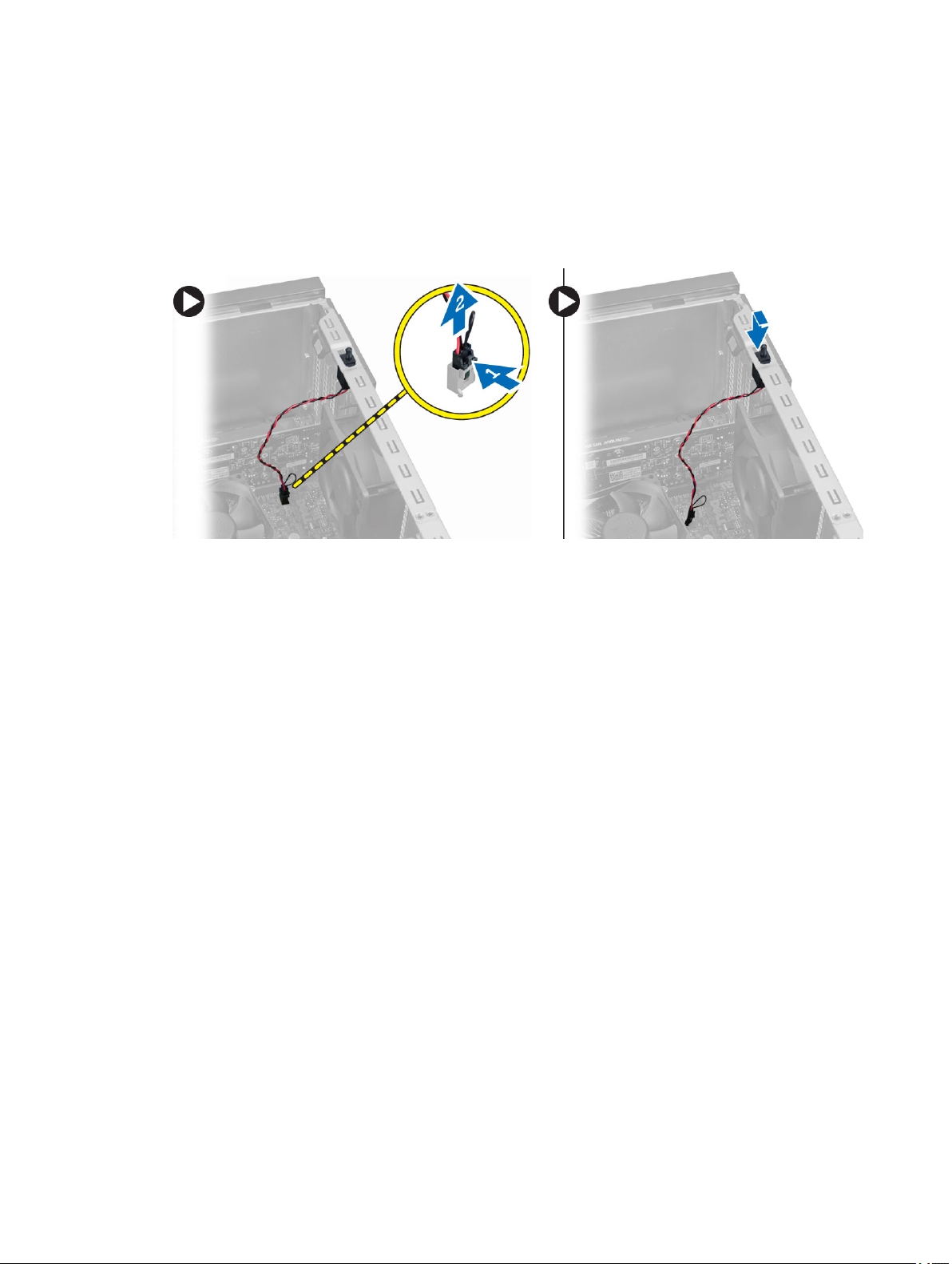
A behatolásjelző kapcsoló eltávolítása
1. Kövesse a Mielőtt elkezdene dolgozni a számítógép belsejében című fejezet utasításait.
2. Távolítsa el a burkolatot.
3. Csatlakoztassa le a behatolásjelző kapcsoló kábelét az alaplapról.
4. A behatolást jelző kapcsolót csúsztassa a számítógépház alja felé és távolítsa el a számítógépből.
A behatolást jelző kapcsoló beszerelése
1. A behatolást jelző kapcsolót helyezze a helyére a számítógép hátsó részén, és a rögzítéséhez csúsztassa felfelé.
2. Csatlakoztassa a behatolást jelző kábelt az alaplapi csatlakozójára.
3. Szerelje fel a burkolatot.
4. Kövesse a Miután befejezte a munkát a számítógép belsejében című fejezet utasításait.
A vezeték nélküli helyi hálózati (WLAN) kártya eltávolítása
1. Kövesse a Mielőtt elkezdene dolgozni a számítógép belsejében című fejezet utasításait.
2. Távolítsa el a burkolatot.
3. Távolítsa el a csavarokat, amelyek az antennát a számítógéphez rögzítik.
10
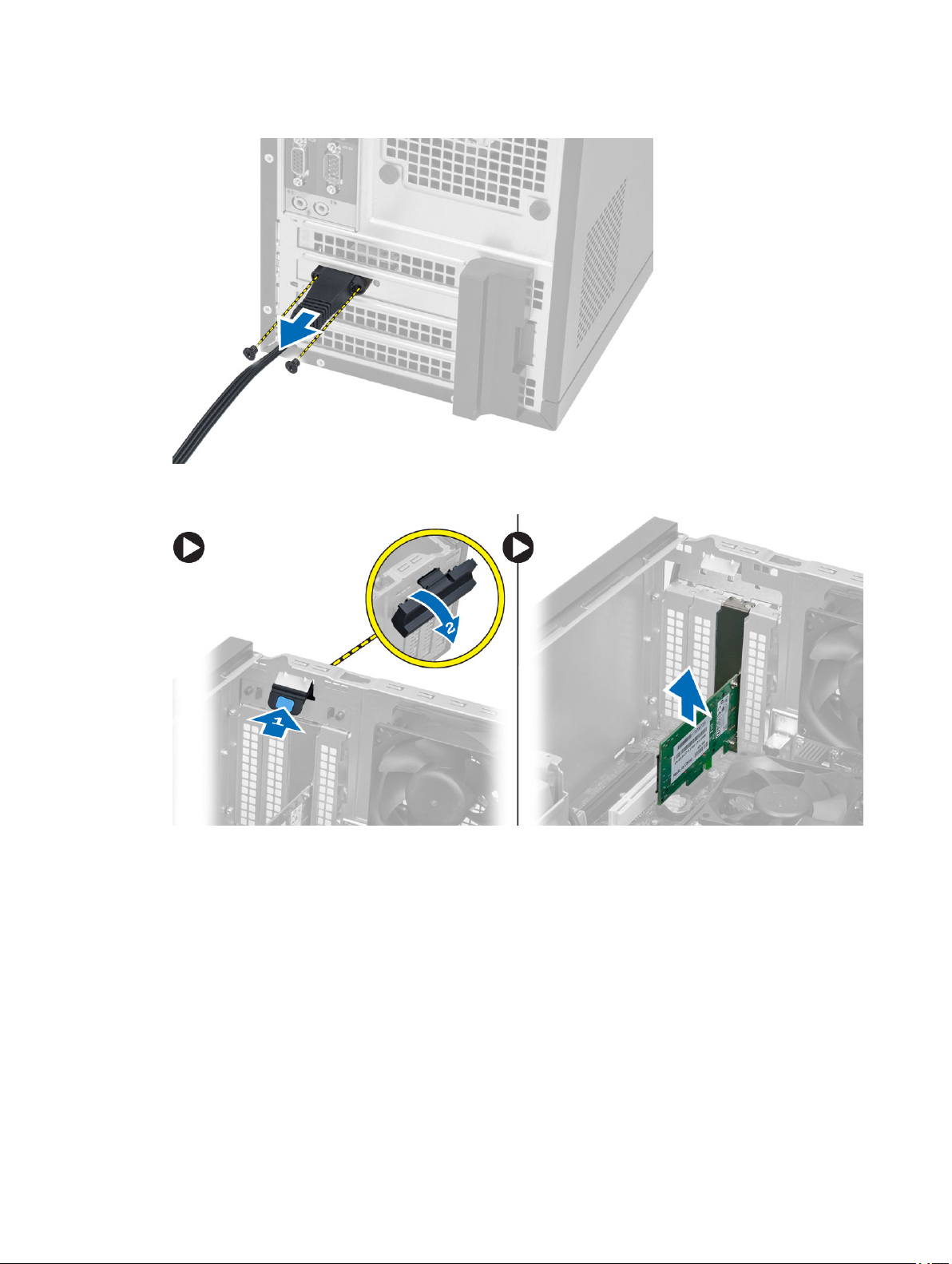
4. Az antennát csatlakoztassa le a számítógépről.
5. Nyomja meg a kék színű fület, és a reteszt emelje kifelé, majd távolítsa el a WLAN-kártyát az alaplapi
foglalatából.
A vezeték nélküli helyi hálózati (WLAN) kártya beszerelése
1. Helyezze be a WLAN kártyát az alaplapon lévő csatlakozóba, majd nyomja le, amíg biztosan a helyére nem kerül.
2. Rögzítse a reteszt.
3. Az antennakorongot helyezze a csatlakozóra, és húzza meg a csavarokat, amelyek a számítógépre rögzítik.
4. Szerelje fel a burkolatot.
5. Kövesse a Miután befejezte a munkát a számítógép belsejében című fejezet utasításait.
11

Az elülső előlap eltávolítása
1. Kövesse a Mielőtt elkezdene dolgozni a számítógép belsejében című fejezet utasításait.
2. Távolítsa el a burkolatot.
3. Feszítse le az elülső előlap oldalán lévő rögzítőfüleket a számítógépháztól.
4. Az elülső előlap szemközti oldalán lévő hurkoknak a számítógépházról történő leválasztásához fordítsa az elülső
előlapot a számítógéptől távolodó irányba.
Az elülső előlap felszerelése
1. Helyezze be az elülső előlap alsó szélén lévő kampókat a számítógépház elülső részén lévő nyílásokba.
2. Forgassa az előlapot a számítógép irányába, hogy az előlaptartó kapcsok a helyükre kattanjanak.
3. Szerelje fel a burkolatot.
4. Kövesse a Miután befejezte a munkát a számítógép belsejében című fejezet utasításait.
12
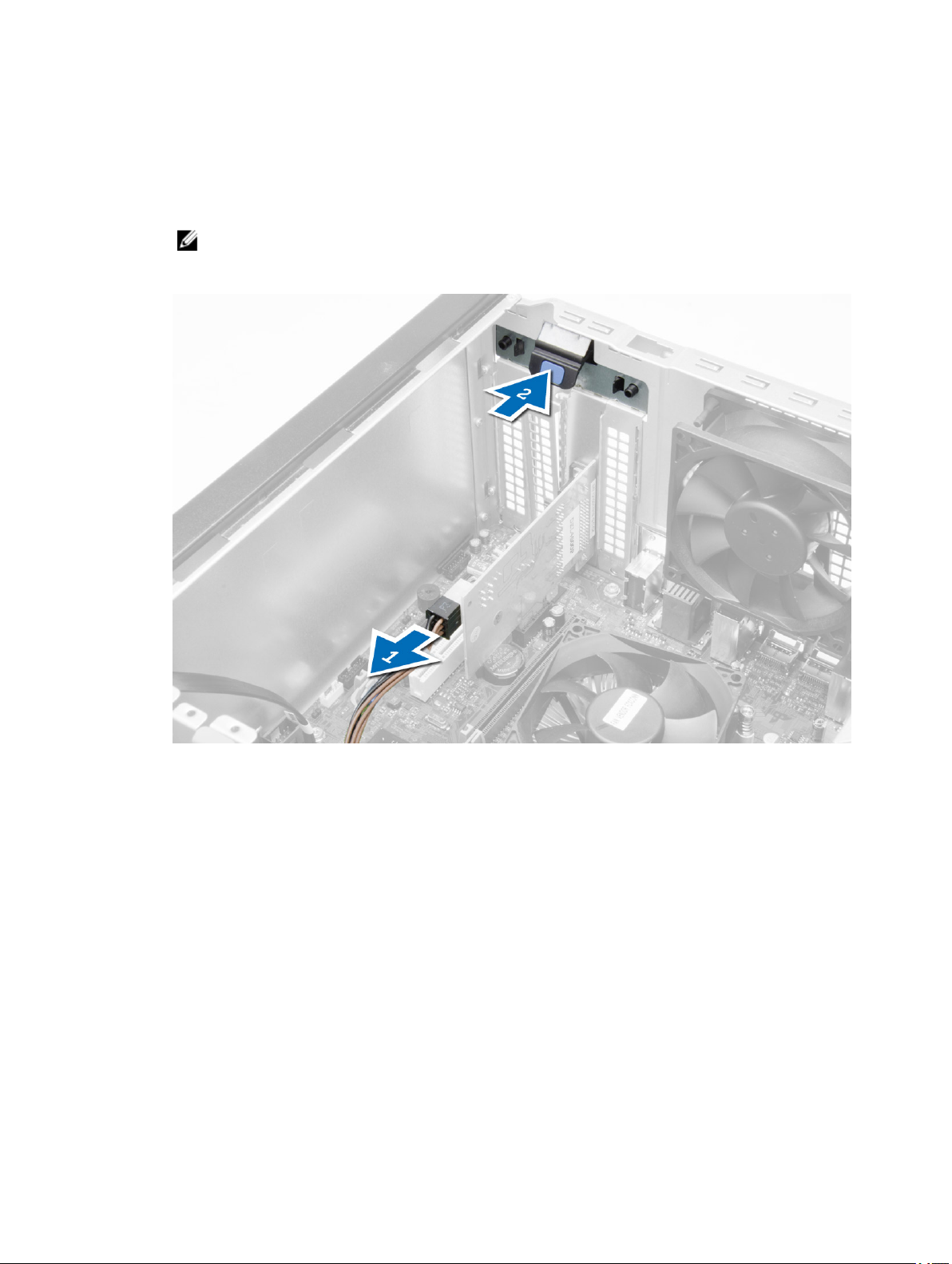
A bővítőkártya eltávolítása
1. Kövesse a Mielőtt elkezdene dolgozni a számítógép belsejében című fejezet utasításait.
2. Távolítsa el a burkolatot
MEGJEGYZÉS: Amennyiben a számítógép elektromos bővítőkártyával rendelkezik, végezze el a 3. és 4.
lépéseket, egyéb esetben lépjen az 5. lépésre.
3. Válassza le a tápkábelt a kártyáról. Nyomja meg a fület a kártyarögzítő kioldásához.
13
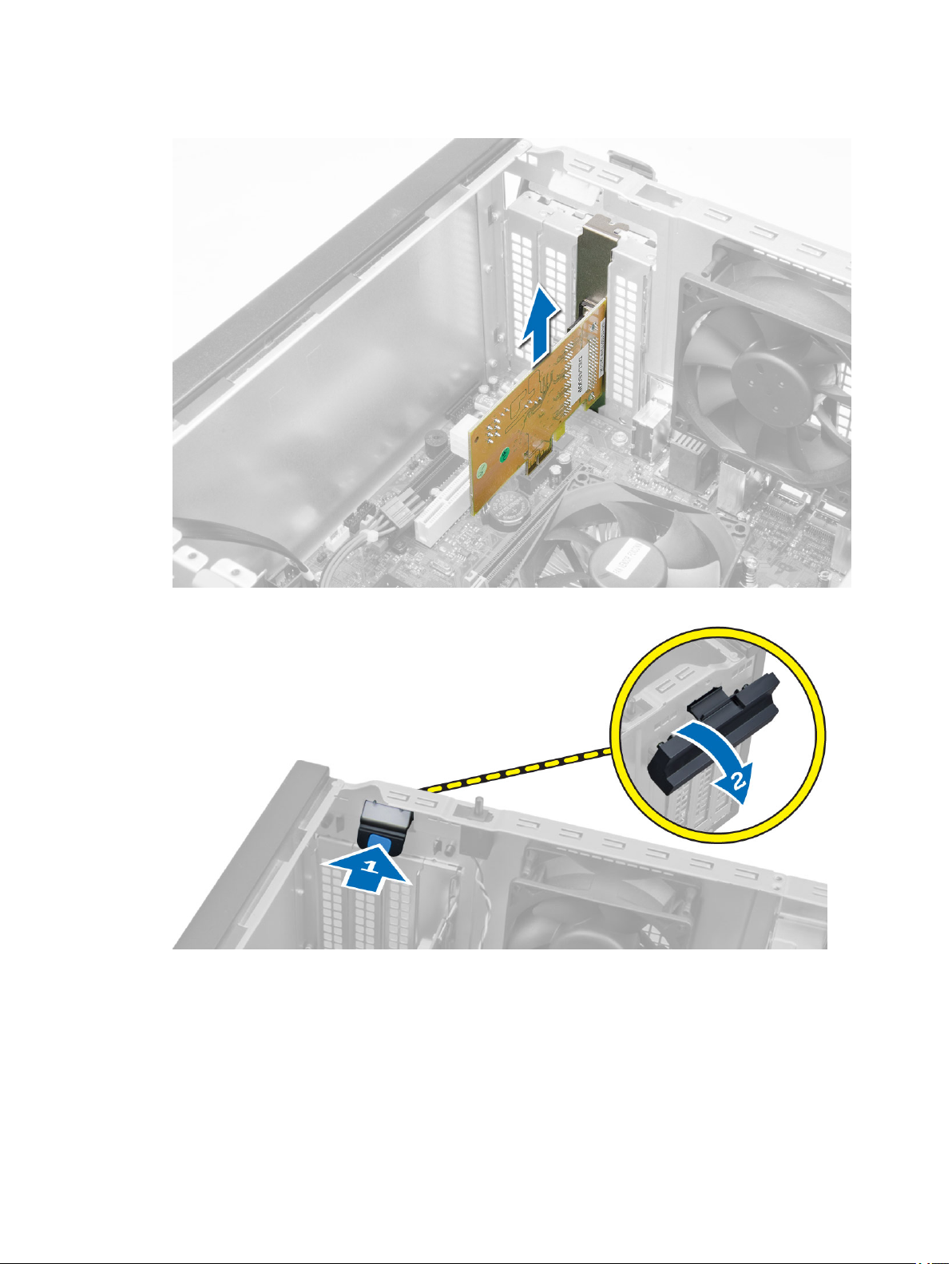
4. Húzza ki a kártyát felfelé a csatlakozójából, majd vegye ki a számítógépből.
5. Forgassa el a kártyarögzítő retesz rögzítőfülét felfelé.
14
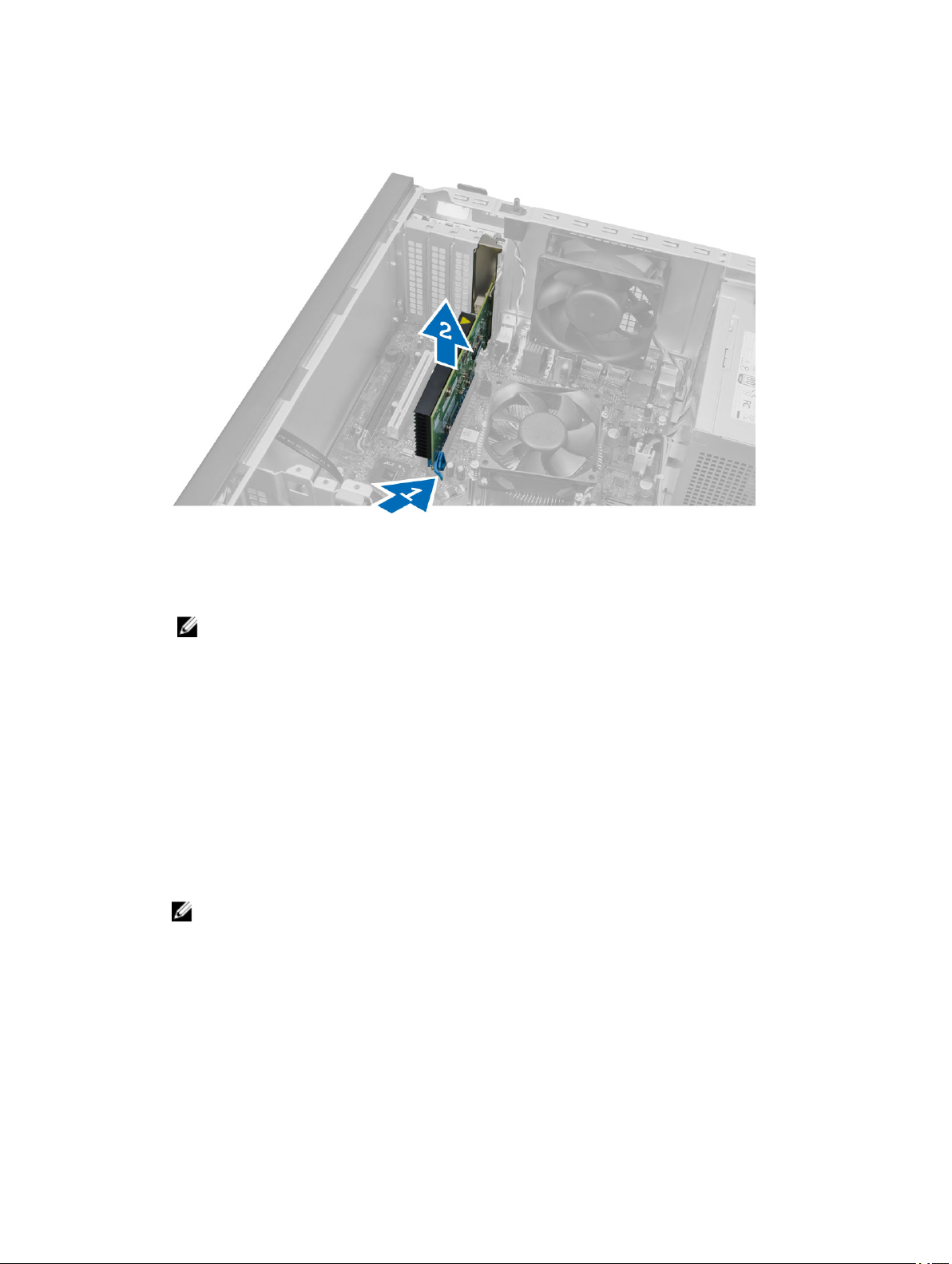
6. Finoman húzza el a kioldóreteszt a bővítőkártyától, amíg a rögzítőfület ki nem tudja oldani a kártyán lévő
mélyedésből. Ezt követően felfelé mozgatva emelje ki a kártyát a csatlakozójából, majd távolítsa el a
számítógépből.
A bővítőkártya beszerelése
1. A bővítőkártyát helyezze az alaplapi csatlakozójára, majd nyomja le, amíg az megfelelően nem rögzül.
MEGJEGYZÉS: Amennyiben a számítógép elektromos bővítőkártyával rendelkezik, csatlakoztassa a
tápkábelt a kártyához.
2. Forgassa el a kártyarögzítő retesz rögzítőfülét lefelé.
3. Szerelje fel a burkolatot.
4. Kövesse a Miután befejezte a munkát a számítógép belsejében című fejezet utasításait.
Memóriamodul útmutatások
A számítógép optimális teljesítményének fenntartásához kövesse a lenti utasításokat a rendszermemória konfigurálása
során.
• Különböző méretű memóriakártyák használhatók együtt (például 2 GB és 4 GB), de minden elfoglalt csatornának
ugyanazzal a konfigurációval kell rendelkeznie.
• A memóriamodulokat az első foglalattól kezdve sorban kell beszerelni.
MEGJEGYZÉS: A hardver konfigurációtól függően a számítógép memória foglalatai különbözőképpen
lehetnek felcímkézve. Például A1, A2 vagy 1,2,3.
• Ha egyszerre használ négyrankos memóriamodulokat egy- vagy kétrankos memóriamodulokkal, a négyrankos
modulokat kell a fehér kioldókarral ellátott foglalatokba helyezni.
• Ha különböző sebességű memóriamodulokat szerel be, akkor azok a legalacsonyabb sebességű memóriamodul
sebességén működnek.
15

A memória eltávolítása
1. Kövesse a Mielőtt elkezdene dolgozni a számítógép belsejében című fejezet utasításait.
2. Távolítsa el a burkolatot.
3. Nyomja le a memóriamodulok oldalain lévő rögzítő füleket, majd a memóriamodulokat emelje ki az alaplapi
csatlakozójukból.
A memória beszerelése
1. Igazítsa a memóriakártya aljának bemetszését az alaplapi csatlakozón lévő fülhöz.
2. Nyomja le a memóriamodult, amíg a rögzítőfülek a helyükre nem ugranak, rögzítve a modult.
3. Szerelje fel a burkolatot.
4. Kövesse a Miután befejezte a munkát a számítógép belsejében című fejezet utasításait.
A gombelem eltávolítása
1. Kövesse a Mielőtt elkezdene dolgozni a számítógép belsejében című fejezet utasításait.
2. Távolítsa el az alábbiakat:
a. burkolat
b. bővítőkártya/kártyák
3. Keresse meg a gombelemet az alaplapon.
16
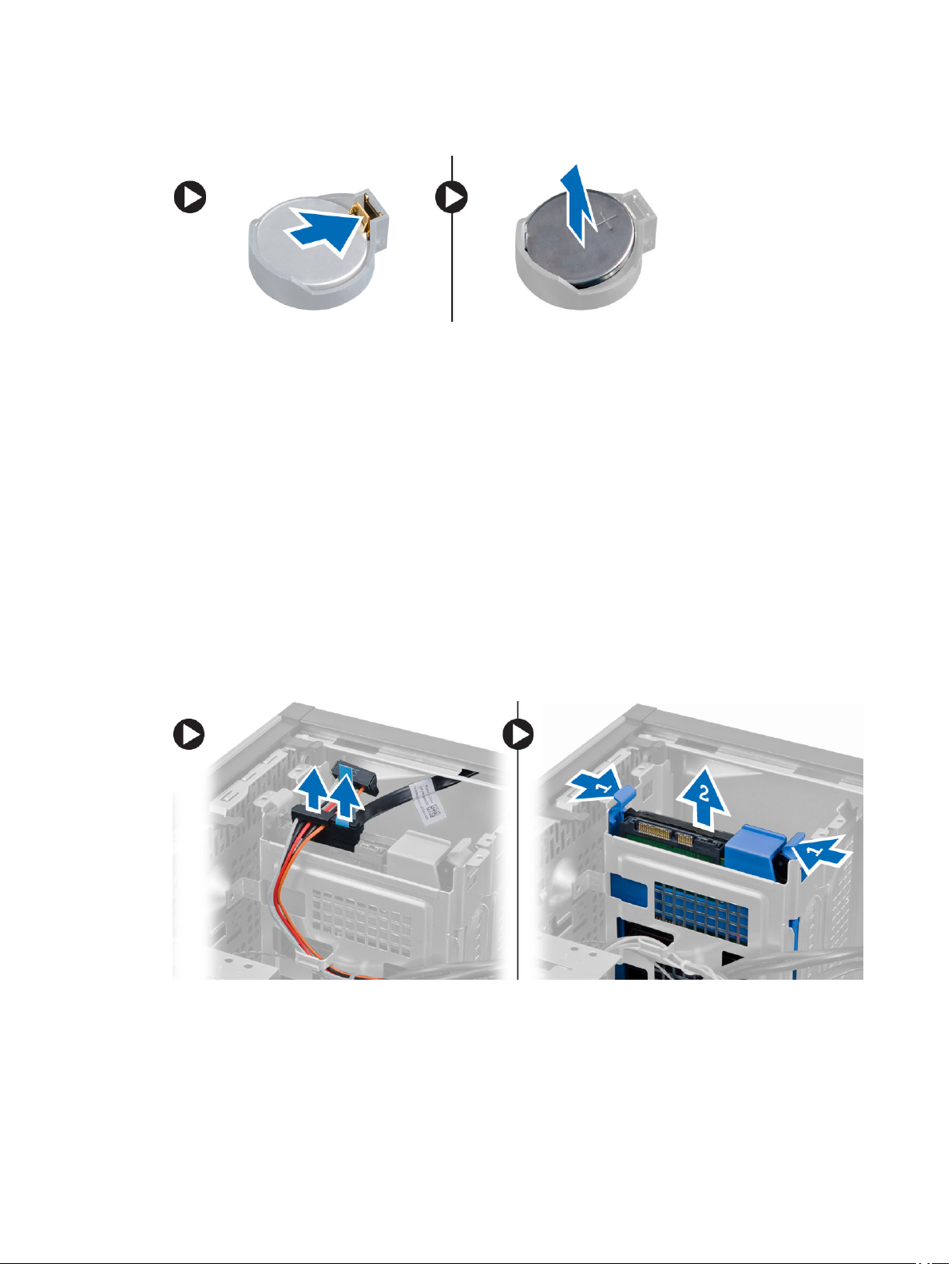
4. Nyomja le a kioldóreteszt az elemről, hogy az kiugorhasson a nyílásból, és emelje ki a gombelemet a
számítógépből.
A gombelem beszerelése
1. A gombelemet helyezze az alaplapon lévő foglalatába, majd nyomja meg addig, amíg a kioldóretesz vissza nem
ugrik a helyére.
2. Szerelje be az alábbiakat:
a. bővítőkártya
b. burkolat
3. Kövesse a Miután befejezte a munkát a számítógép belsejében című fejezet utasításait.
A merevlemez-meghajtó eltávolítása
1. Kövesse a Mielőtt elkezdene dolgozni a számítógép belsejében című fejezet utasításait.
2. Távolítsa el az alábbiakat:
a. burkolat
b. elülső előlap
3. A merevlemez-meghajtó hátuljáról csatlakoztassa le az adatkábelt és a tápkábelt. Nyomja meg befelé a kék színű
rögzítő keret füleket, és a merevlemez-meghajtó keretet emelje ki a merevlemez-meghajtó rekeszből.
17
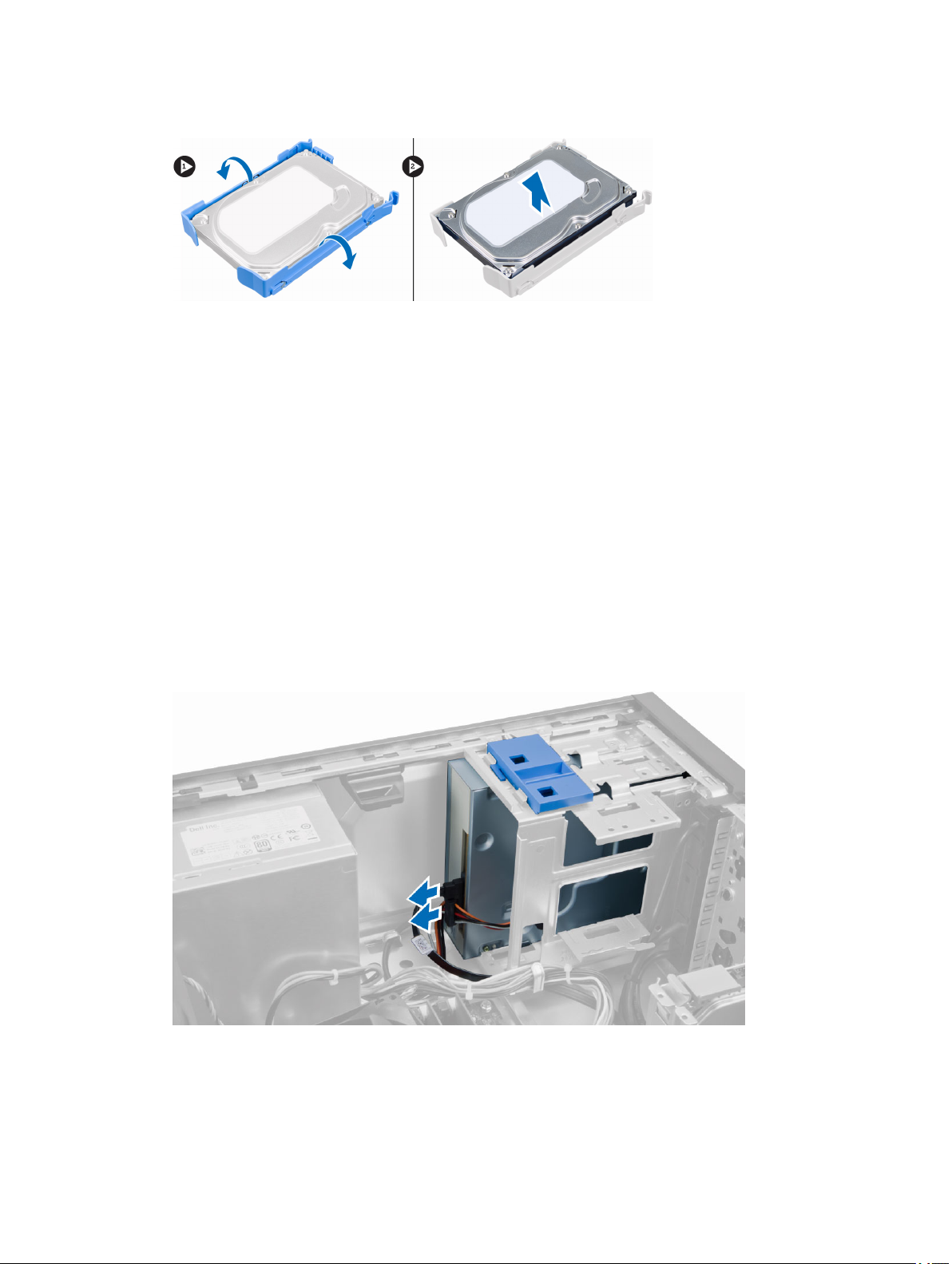
4. Hajlítsa meg a merevlemez-meghajtó keretet, majd távolítsa el belőle a merevlemez-meghajtót.
A merevlemez-meghajtó beszerelése
1. Csúsztassa a merevlemez-meghajtót a merevlemez-tartókeretbe.
2. Nyomja befele a rögzítő kereteket, és csúsztassa a rekeszbe a merevlemez-tartókeretet.
3. Csatlakoztassa az adatkábelt és a tápkábelt a merevlemez-meghajtó hátsó részéhez.
4. Szerelje be a következőt:
a. elülső előlap
b. burkolat
5. Kövesse a Miután befejezte a munkát a számítógép belsejében című fejezet utasításait.
Az optikai meghajtó eltávolítása
1. Kövesse a Mielőtt elkezdene dolgozni a számítógép belsejében című fejezet utasításait.
2. Távolítsa el az alábbiakat:
a. burkolat
b. elülső előlap
3. Távolítsa el az adatkábelt és a tápkábelt az optikai meghajtó hátsó részéről.
18
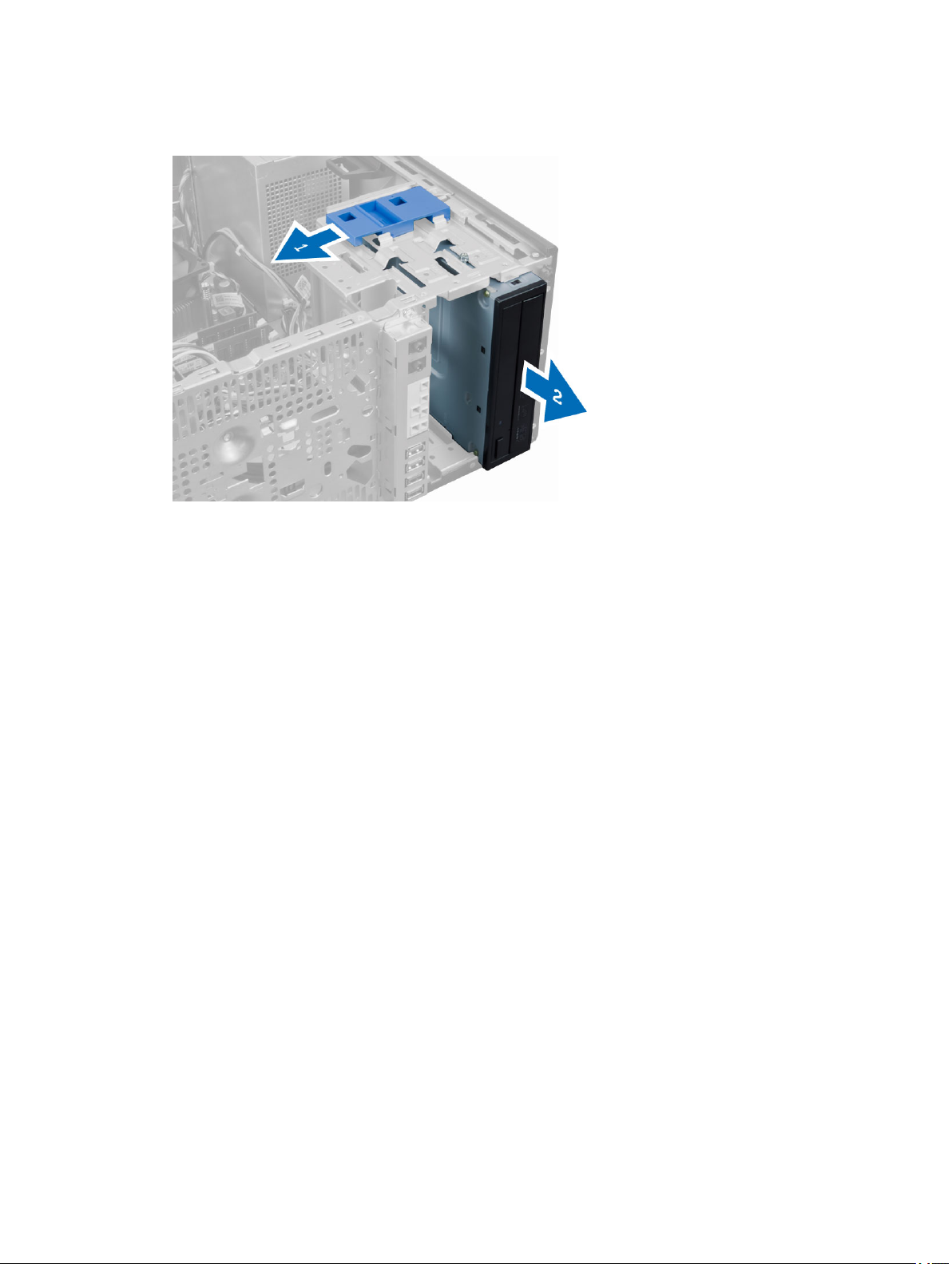
4. Az optikai meghajtó reteszt csúsztassa le és tartsa lent az optikai meghajtó kioldásához, és az optikai meghajtót
húzza ki a számítógépből.
5. Ismételje meg a 3. és a 4. lépést a második optikai meghajtóval is (amennyiben van ilyen).
Az optikai meghajtó beszerelése
1. Az optikai meghajtót csúsztassa a számítógép elejétől a számítógép hátulja felé, amíg azt az optikai meghajtó
retesze a helyére nem rögzíti.
2. Csatlakoztassa az adatkábelt és a tápkábelt az optikai meghajtó hátsó részéhez.
3. Szerelje be az alábbiakat:
a. elülső előlap
b. burkolat
4. Kövesse a Miután befejezte a munkát a számítógép belsejében című fejezet utasításait.
A hangszóró eltávolítása
1. Kövesse a Mielőtt elkezdene dolgozni a számítógép belsejében című fejezet utasításait.
2. Távolítsa el a burkolatot.
19
